最近有朋友咨询小编关于华为mate20 pro中怎么设置指纹应用锁,今天小编就为大家带来了华为mate20
pro中设置指纹应用锁的具体方法,希望可以帮助到你们。接下来,一起来了解了解吧。
华为mate20 pro中设置指纹应用锁的具体方法
1、首先我们打开指纹访问应用锁的权限,点击打开桌面上的【设置】,
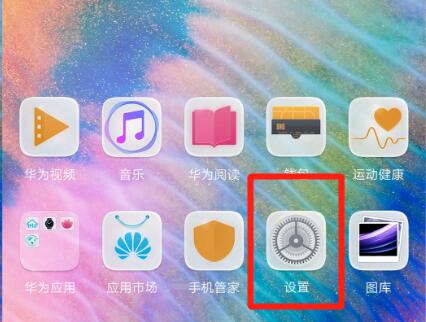
2、在设置菜单下点击进入【安全和隐私】,
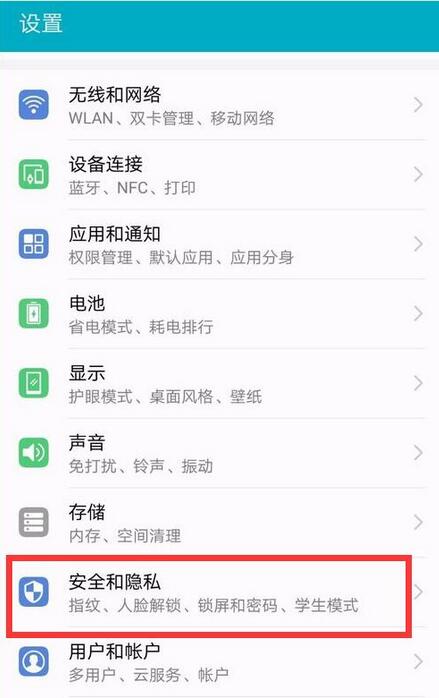
3、进入安全和隐私的界面后点击打开【指纹】,
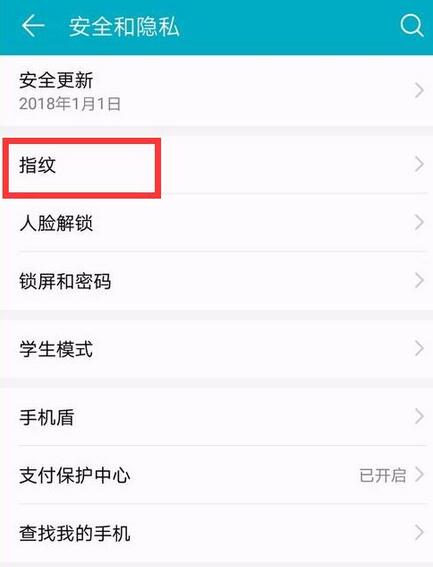
4、再点击进入【指纹管理】,

按提示输入锁屏密码,或者没有锁屏密码就新建锁屏密码,
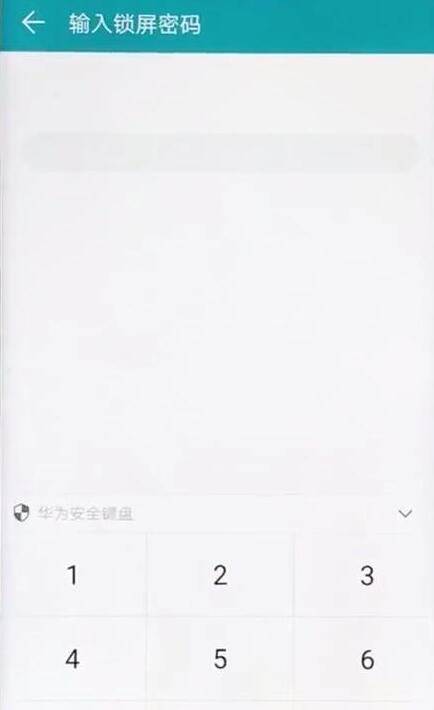
5、进入如下页面,点击打开【访问应用锁】右侧的开关,如果还没有录入指纹,先点击下方的新建指纹录入指纹,再来打开【访问应用锁】,
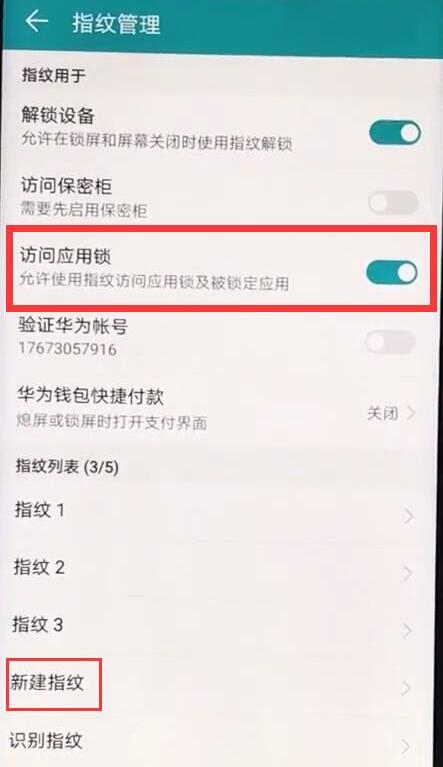
6、打开之后我们返回到安全和隐私的界面,点击进入【应用锁】,

7、验证指纹或密码进入,
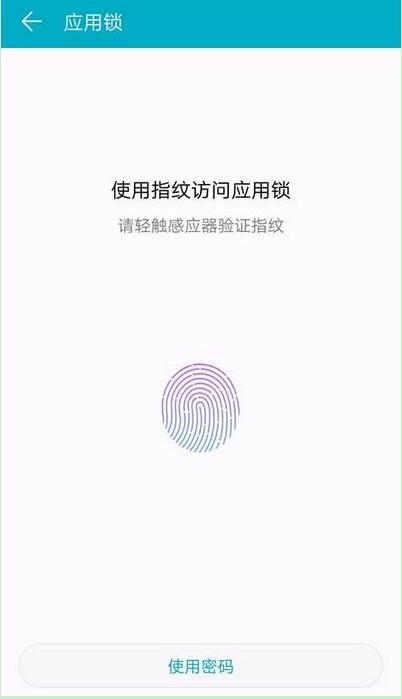
8、最后点击打开需要设置指纹应用锁的应用右侧的开关,即可在退出应用以后需要验证指纹才能再次进入应用。
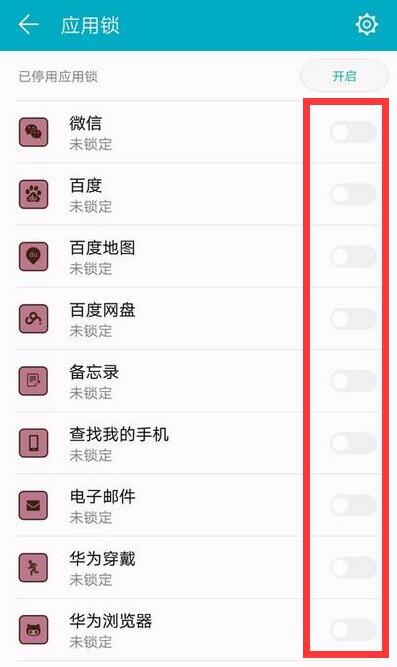
华为mate20 pro中设置指纹应用锁的具体方法就结束啦,赶紧试试吧。